登录故障诊断
关于对“登录管理”视图中的会话监测问题进行故障诊断的提示。
当您在记录登录过程后关闭浏览器时,绿色钥匙图标 用于确认 ADAC 已检测到可在扫描期间用于验证其会话中状态的会话中模式。如果改为显示其他图标之一,那么 ADAC 可能没有用于在扫描期间登录到站点的足够信息。
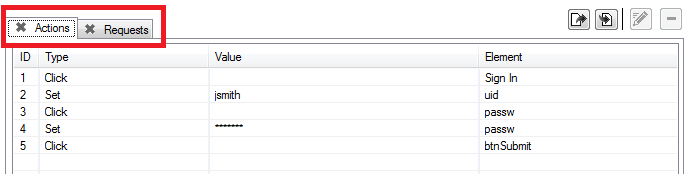
图标 |
消息 |
可能的用户操作 |
|---|---|---|
使用基于操作的登录 基于操作的登录:成功 基于请求的登录:成功 |
无需任何操作。将使用基于操作的登录,而基于请求的操作将可用作应急方法。 |
|
使用基于操作的登录 基于操作的登录:成功 基于请求的登录:已失败 |
无需任何操作。将使用基于操作的登录。 要对基于请求的序列进行故障诊断,请参阅基于请求的登录故障诊断 |
|
使用基于请求的登录 基于操作的登录:已失败 基于请求的登录:成功 |
无需任何操作。虽然基于操作的登录是首选方法,但因为基于请求的登录已成功,所以将使用该版本。 要对基于操作的序列进行故障诊断,请参阅基于操作的登录故障诊断 注: 如果某个登录页面非常慢,那么使用基于请求的登录可能更实际,因为扫描期间通常需要进行许多登录。 |
|
登录尚未记录 |
单击 |
|
登录尚未验证 |
如果已对序列之一做出了更改,则必须单击验证按钮来验证新登录序列。 |
|
会话请求与登录请求相同 |
通常情况下,登录序列应在 AppScan 登录到应用程序后便马上结束。但是,在极少的情况下,会话中请求也包含登录请求(使用用户名和密码)。在此类情况下,只要 AppScan 重放会话中请求(以验证其是否已登录),便实际上会使其自身登录,并因此无法检测其是否已注销。 解决方案是记录登录序列,并登录后单击页面上的另一个链接。登录序列现在将具有一个额外步骤。只要此新请求不包含凭证,那么 AppScan 就将能够使用该序列来验证其是否已注销,钥匙图标将变为绿色。 |
|
会话页面重定向 |
如果被选为第一个会话中页面的页面重定向至其他页面,那么有可能 AppScan 所选择的会话中模式不正确。
|
|
会话页面未识别 |
在“请求”选项卡中,打开登录序列的最后一个页面,查找对于已登录用户唯一的模式(在“浏览器”选项卡或“请求/响应”选项卡中,例如“注销”链接),并选择该模式来作为会话中模式。
|
|
会话检测已禁用 |
无需任何操作。 可通过选择以下两种“登录”方法之一来启用会话检测:“记录”或“自动”。 |
